توجد العديد من خيارات PowerPoint الأقل استخداما في الجزء خيارات متقدمة في مربع الحوار خيارات PowerPoint .
خيارات التحرير
تحديد الكلمة بأكملها تلقائياً عند التحديد حدد خانة الاختيار هذه لتحديد الكلمة بأكملها عند النقر فوق كلمة أو إلغاء تحديد خانة الاختيار هذه لتحديد حرف فردي في كلمة عند النقر فوق كلمة.
السماح بسحب النص وإسقاطه حدد خانة الاختيار هذه لنقل نص أو نسخه داخل عرض تقديمي أو من PowerPoint إلى برنامج MicrosoftOffice آخر عن طريق سحب النص أو إلغاء تحديد خانة الاختيار هذه لمنع سحب النص لنقله أو نسخه.
تبديل لوحة المفاتيح تلقائياً لتطابق لغة النص المحيط حدد خانة الاختيار هذه عند استخدام النص بلغات مختلفة. يكتشفPowerPoint تلقائيا اللغة التي يتم وضع نقطة الإدراج بها، ويتحول إلى لغة لوحة المفاتيح الصحيحة.
عدم لقطة شاشة الارتباط التشعبي تلقائيا عند استخدام إدراج > لقطة شاشة والتقاط صورة من مستعرض ويب Internet Explorer، يمكن PowerPoint جعل الصورة ارتباطا تشعبيا يشير إلى صفحة الويب التي تأخذ لقطة شاشة لها. حدد هذا الخيار إذا كنت لا تريد ربط مثل هذه الصور بشكل تشعبي.
الحد الأقصى لعدد عمليات التراجع على شريط أدوات الوصول السريع، يسمح لك الأمر تراجع بالتراجع عن واحد أو أكثر من التغييرات الأخيرة التي أجريتها على العرض التقديمي. في هذا المربع، أدخل عدد المرات التي يمكنك فيها النقر فوق تراجع للتراجع عن التغييرات في أي وقت معين.
القص والنسخ واللصق
استخدام القص واللصق الذكي حدد خانة الاختيار هذه إذا كنت تريد PowerPoint لضبط تباعد الكلمات والعناصر التي تقوم بلصقها في العرض التقديمي. يضمن القص واللصق الذكي عدم تشغيل المحتوى الذي تم لصقه مقابل كلمات أو كائنات أخرى تظهر قبل المحتوى الذي تقوم بلصقه أو بعده. قم بإلغاء تحديد خانة الاختيار هذه إذا كنت لا تريد أن يقوم PowerPoint تلقائيا بضبط تباعد الكلمات أو الكائنات.
الزر "إظهار خيارات اللصق" عند لصق المحتوى حدد خانة الاختيار هذه لإظهار أزرار خيارات اللصق أو قم بإلغاء تحديد خانة الاختيار هذه لإخفاء أزرار خيارات اللصق . تظهر أزرار خيارات اللصق إلى جانب النص الذي تقوم بلصقه. باستخدام هذه الأزرار، يمكنك الاختيار بسرعة بين الاحتفاظ بتنسيق المصدر أو لصقه فقط.
ملاحظة: عند إلغاء تحديد خانة الاختيار إظهار خيارات اللصق ، يمكنك إيقاف تشغيل هذه الميزة في جميع برامج Office التي تعد خيارا فيها.
القلم
استخدام القلم لتحديد المحتوى والتفاعل معه بشكل افتراضي إذا كنت لا تريد أن تكون تلقائيا في وضع الكتابة بالحبر عند اكتشاف Office القلم أو القلم النشط، فحدد خانة الاختيار هذه لاستخدام القلم لتحديد العناصر بشكل افتراضي.
حجم الصورة وجودتها
لا تنطبق الخيارات التي قمت بتعيينها في هذا القسم إلا على ملف العرض التقديمي الذي قمت بفتحه في ذلك الوقت.
تجاهل تحرير البيانات إذا قمت بقص صورة أو أجريت تغييرات أخرى على الصورة، مثل تطبيق تأثير فني أو تغيير سطوع الصورة أو تباينها أو حدتها، يتم تخزين المعلومات لعكس هذه التغييرات في ملفك. يمكنك تقليل حجم الملف عن طريق حذف بيانات التحرير هذه. سيؤدي التحقق من هذا الخيار إلى تقليل حجم المستند، ولكن إذا كنت تريد التراجع عن عمليات التحرير، فستحتاج إلى إعادة إدراج الصورة في المستند إذا كنت تريد التراجع عن أي تغييرات أجريتها. للمزيد من المعلومات، راجع تقليل حجم ملف صورة.
عدم ضغط الصور في الملف يؤدي ضغط الصور في ملف إلى توفير مساحة، ولكنه يقلل من جودة الصورة. إذا كانت جودة الصورة أكثر أهمية بالنسبة لك من حجم الملف، فحدد خانة الاختيار هذه. لضغط صورة فردية أو تعيين خيارات أخرى لجودة الصورة أو دقتها، راجع تقليل حجم ملف صورة في Microsoft Office.
الدقة الافتراضية تعيين الإخراج الهدف الافتراضي إلى PPI (بكسل لكل بوصة) هو مقياس دقة الصورة. كلما ارتفعت قيمة PPI، كانت الصورة أكثر ثراء. تحافظ دقة الدقة العالية على جودة الصورة ولكنها قد تزيد من حجم ملف العرض التقديمي.
خيارات المخطط
تتبع الخصائص نقطة بيانات المخطط لجميع العروض التقديمية الجديدة حدد خانة الاختيار هذه لجعل التنسيق المخصص وتسميات بيانات المخطط تتبع نقاط البيانات أثناء نقلها أو تغييرها في المخطط. ينطبق هذا الإعداد على جميع العروض التقديمية التي تم إنشاؤها فيما بعد.
تتبع الخصائص نقطة بيانات المخطط للعرض التقديمي الحالي حدد خانة الاختيار هذه لجعل التنسيق المخصص وتسميات بيانات المخطط تتبع نقاط البيانات أثناء نقلها أو تغييرها في المخطط. ينطبق هذا الإعداد فقط على العرض التقديمي الحالي.
عرض
إظهار هذا العدد من العروض التقديمية الأخيرة أدخل عدد العروض التقديمية التي تم فتحها أو تحريرها مؤخرا والتي تريد ظهورها في قائمة المستندات الأخيرة .
-
لعرض قائمة العروض التقديمية الأخيرة ، انقر فوق ملف > فتح.
الوصول بسرعة إلى هذا العدد من العروض التقديمية الأخيرة تظهر قائمة وصول سريع للعروض التقديمية الأخيرة في أسفل يسار النافذة، بعد الأمر خيارات ، كما هو موضح في الصورة التالية، المسماة 1.
إظهار هذا العدد من المجلدات الأخيرة غير المثبتة تظهر قائمة الوصول السريع للمجلدات الأخيرة على علامة التبويب الأخيرة في مربع الحوار فتح ، كما هو موضح في الصورة التالية، المسماة 2. حدد عدد المجلدات التي تريد إدراجها هناك، عند تحديد مصدر معين، مثل OneDrive أو هذا الكمبيوتر.
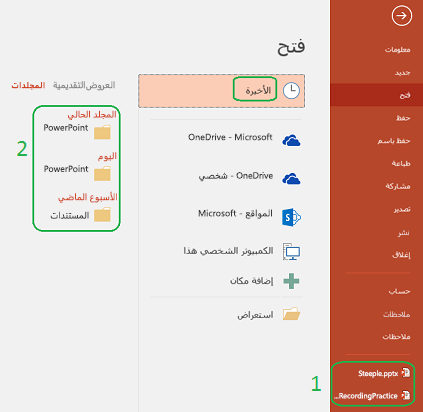
إظهار مفاتيح الاختصار في تلميحات الشاشة حدد خانة الاختيار هذه لإظهار اختصارات لوحة المفاتيح في جميع تلميحات الشاشة أو قم بإلغاء تحديد خانة الاختيار هذه لإخفاء اختصارات لوحة المفاتيح في جميع تلميحات الشاشة.
إظهار المسطرة العمودية حدد خانة الاختيار هذه لإظهار المسطرة العمودية أو قم بإلغاء تحديد خانة الاختيار هذه لإخفاء المسطرة العمودية. المسطرة العمودية هي شريط يظهر جنبا إلى جنب مع العرض التقديمي PowerPoint ويمكنك استخدامه لقياس العناصر ومحاذاتها.
ملاحظة: إذا حددت خانة الاختيار إظهار المسطرة العمودية ، وفي علامة التبويب عرض ، في المجموعة إظهار، حدد خانة الاختيار المسطرة ، وتظهر المساطر العمودية والأفقية. إذا قمت بإلغاء تحديد خانة الاختيار إظهار المسطرة العمودية ، ثم ضمن علامة التبويب عرض ، في المجموعة إظهار، حدد خانة الاختيار المسطرة ، تظهر المسطرة الأفقية فقط.
تعطيل تسريع رسومات الأجهزة يؤدي استخدام تسريع رسومات الأجهزة إلى زيادة سرعة الأداء عند تشغيل العرض التقديمي. يؤدي تحديد خانة الاختيار هذه إلى إيقاف استخدام تسريع الرسومات هذا. لمزيد من المعلومات، راجع تلميحات لتحسين تشغيل الصوت والفيديو والتوافق في PowerPoint.
تعطيل تسريع رسومات الأجهزة "عرض الشرائح" إذا كنت تستخدم الانتقالات بين الشرائح ولم تكن تتصرف كما هو متوقع (أي، ترى شاشات سوداء وامضة بدلا من الانتقالات التي اخترتها) فحاول تحديد خانة الاختيار هذه.
توسيع العرض تلقائيا عند التقديم على كمبيوتر محمول أو كمبيوتر لوحي لإيقاف تشغيل طريقة عرض مقدم العرض، قم بإلغاء تحديد خانة الاختيار هذه. بشكل افتراضي، يستخدم PowerPoint طريقة عرض مقدم العرض لعرض الشرائح. هذا الوضع "يوسع" سطح المكتب للكمبيوتر، وإنشاء جهازي عرض منفصلين على كمبيوتر مقدم العرض. جهاز عرض واحد هو الشاشة المضمنة على الكمبيوتر المحمول أو الكمبيوتر اللوحي الخاص بمقدم العرض. أما جهاز العرض الآخر فهو جهاز العرض أو جهاز العرض المرفق بالكمبيوتر المحمول أو الكمبيوتر اللوحي الخاص بمقدم العرض.
إظهار علامات حالة الحضور للعناصر المحددة يسري هذا الخيار عندما تعمل على عرض تقديمي مشترك مع الآخرين. إذا قمت بتحديد عنصر يقوم شخص آخر بتحرير علامة صغيرة تظهر تشير إلى من يقوم حاليا بتحرير هذا العنصر.
فتح كافة المستندات باستخدام طريقة العرض هذه حدد خيارا من القائمة لتحديد فتح جميع العروض التقديمية في طريقة عرض معينة في كل مرة تبدأ فيها PowerPoint.
تقديم عرض الشرائح
إظهار القائمة عند النقر بالماوس الأيمن حدد خانة الاختيار هذه لإظهار قائمة مختصرة عند النقر بزر الماوس الأيمن فوق شريحة في طريقة عرض الشرائح أو إلغاء تحديد خانة الاختيار هذه لمنع عرض القائمة المختصرة.
إظهار شريط الأدوات المنبثق حدد خانة الاختيار هذه لعرض شريط أدوات في أسفل عرض تقديمي في وضع ملء الشاشة يسمح لك بالتنقل بين الشرائح وتطبيق التعليقات التوضيحية على العرض التقديمي أو إلغاء تحديد خانة الاختيار هذه لإخفاء شريط الأدوات.
المطالبة بالاحتفاظ بالتعليقات التوضيحية بالحبر عند الخروج حدد خانة الاختيار هذه ليتم مطالبتك بحفظ التغييرات عند الرسم على الشرائح أو تمييزها أثناء العرض التقديمي أو قم بإلغاء تحديد خانة الاختيار هذه للخروج دون مطالبتك بحفظ التعليقات التوضيحية بالحبر.
الانتهاء بشريحة سوداء حدد خانة الاختيار هذه لإدراج شريحة سوداء في نهاية العرض التقديمي أو قم بإلغاء تحديد خانة الاختيار هذه لإنهاء العرض التقديمي بدون شريحة سوداء. إذا قمت بإلغاء تحديد خانة الاختيار هذه، فإن آخر ما يراه الجمهور هو الشريحة الأخيرة في العرض التقديمي، بدلا من شريحة سوداء.
طباعة
طباعة في الخلفية حدد خانة الاختيار هذه للعمل في PowerPoint أثناء طباعة العرض التقديمي (قد تؤدي الطباعة إلى إبطاء وقت الاستجابة في PowerPoint ) أو إلغاء تحديد خانة الاختيار هذه لإيقاف تشغيل الطباعة في الخلفية عندما تريد وقت استجابة سريع أثناء العمل في PowerPoint.
طباعة خطوط TrueType كرسومات حدد خانة الاختيار هذه لتحويل الخطوط إلى رسوم المتجهات بحيث تتم طباعة الخطوط بوضوح وبأي حجم (أو مقياس) أو قم بإلغاء تحديد خانة الاختيار هذه إذا لم تكن جودة الطباعة أو قابلية التوسع مهمة بالنسبة لك.
طباعة العناصر المدرجة بدقة الطابعة حدد خانة الاختيار هذه عندما تريد نسخا مطبوعة عالية الجودة للكائنات المدرجة، مثل المخططات الدائرية أو الجداول، أو قم بإلغاء تحديد خانة الاختيار هذه لتجاهل العناصر المشوهة أو الممتدة عموديا عند الطباعة.
جودة عالية حدد خانة الاختيار هذه عندما تريد رؤية تحسينات في مهام الطباعة مثل زيادة الدقة أو الرسومات الشفافة المدمجة أو الظلال الناعمة المطبوعة. من خلال تحديد هذا الخيار، يمكنك الحصول على أفضل إخراج ممكن، ولكن قد تستغرق الطباعة وقتا أطول.
محاذاة الرسومات الشفافة بدقة الطابعة حدد خانة الاختيار هذه للتأكد من أن المحتوى الشفاف يصطف بشكل صحيح مع جميع المحتويات الأخرى. بتحديد هذا الخيار، يستخدم PowerPoint دقة الطابعة للطباعة، مما قد يؤدي إلى إبطاء الأداء إذا كانت الطابعة ذات دقة عالية جدا.
قم بطباعة أرقام الشرائح علي النشرات (فقط في PowerPoint لـ Microsoft 365 ، بدءا من الإصدار 1810) بشكل افتراضي، تظهر أرقام الشرائح أسفل صور الصور المصغرة للشرائح على صفحات النشرات المطبوعة. قم بتشغيل هذه الميزة أو إيقاف تشغيلها عن طريق تحديد خانة الاختيار هذه أو إلغاء تحديدها.
عند طباعة هذا المستند
عند طباعة هذا المستند في هذه القائمة، حدد العرض التقديمي الذي تريد تطبيق الإعدادات عليه، ثم انقر فوق أحد الإجراءات التالية:
-
استخدام إعدادات الطباعة المستخدمة مؤخرا لطباعة العرض التقديمي وفقا للخيارات التي استخدمتها سابقا في مربع الحوار طباعة ، انقر فوق هذا الزر.
-
استخدام إعدادات الطباعة التالية لاختيار إعدادات طباعة جديدة للعرض التقديمي، انقر فوق هذا الزر، ثم قم بما يلي:
-
طباعة ما في هذه القائمة، حدد ما تريد طباعته.
-
اللون/تدرج الرمادي في هذه القائمة، حدد الإعداد الذي تريده. للحصول على معلومات حول الطباعة بالألوان أو تدرج الرمادي أو بالأسود والأبيض، راجع طباعة النشرات أو الملاحظات أو الشرائح.
-
طباعة الشرائح المخفية حدد خانة الاختيار هذه لطباعة الشرائح التي قمت باخفاؤها مسبقا أو قم بإلغاء تحديد خانة الاختيار هذه لطباعة الشرائح غير المخفية فقط. للحصول على معلومات حول سبب رغبتك في إخفاء شريحة وكيفية إخفاء شريحة، راجع إخفاء شريحة أو إظهارها.
-
تغيير الحجم لملاءمة الورق حدد خانة الاختيار هذه لتوسيع نطاق محتويات شريحة أو نشرة أو صفحة ملاحظات لاحتواء حجم الورق الذي تطبع عليه أو قم بإلغاء تحديد خانة الاختيار هذه لطباعة الخط الافتراضي وأحجام العناصر على حجم الورق الافتراضي.
-
إطار الشرائح حدد خانة الاختيار هذه لإضافة إطار يشبه الحدود حول كل شريحة، أو قم بإلغاء تحديد خانة الاختيار هذه إذا كنت لا تريد إطارا حول كل شريحة.
-
عام
قدم ملاحظات بالصوت (PowerPoint 2016 ) حدد خانة الاختيار هذه لإجراء صوت عند ظهور خطأ أو قم بإلغاء تحديد خانة الاختيار هذه إذا كنت لا تريد سماع صوت عند ظهور خطأ.
ملاحظة: لاستخدام هذه الميزة، يجب أن يحتوي الكمبيوتر على بطاقة صوت وميكروفون وسماعات.
إظهار أخطاء واجهة المستخدم للوظيفة الإضافية إذا كنت مطورا، فحدد خانة الاختيار هذه لإظهار الأخطاء في رمز تخصيص واجهة المستخدم أو قم بإلغاء تحديد خانة الاختيار هذه لإخفاء الأخطاء.










